如今的家庭寬帶已經非常普及,大多數人在安裝寬帶之後都會接入一個路由器。通過這個路由器,家中的手機、電腦、智能設備都可以方便快捷地連接到互聯網上。

那麼,在安裝寬帶之後如何對路由器進行設置呢?
将路由器通過網絡與光貓連接起來,然後再連接電源之後就可以對路由器進行設置了。在設置路由器的時候可以使用電腦連接網線後設置,也可以使用手機通過默認的無線網絡進行設置。
這裡我以電腦為例為大家介紹一下具體的設置過程,手機的設置方法也是基本一緻的。
演示環境:
路由器型号:榮耀路由Pro 2
路由器版本:10.0.5.10(patch01)
電腦品牌:小米 RedmiBook Pro 14
系統版本:Windows 10 專業版 19043.1348
将電腦與路由器通過網絡連接之後,打開電腦浏覽器,輸入http://192.168.1.1進入路由器的設置界面。
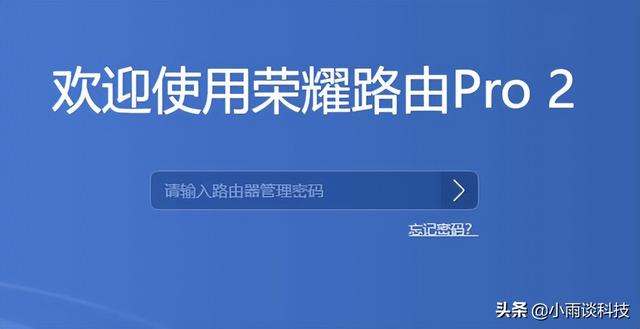
在這個界面上輸入路由器的管理賬号和密碼,一般情況下默認密碼都是admin或者12345678,并且這個初始密碼都在路由器的背面标簽上都有顯示,大家可以查看。
輸入正确的管理密碼之後即可進入路由器的管理頁面。
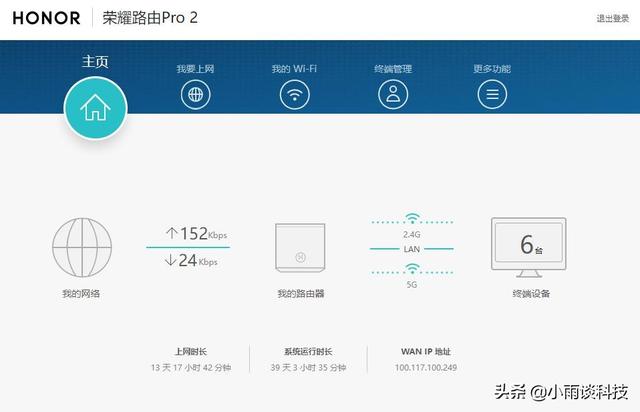
登錄後點擊“我要上網”進入寬帶賬号配置頁面。

在這裡選擇上網方式為“PPPoE”模式,然後輸入運營商提供的寬帶賬号的密碼,保存即可。
此時,路由器已經成功連接到互聯網上了,接下來需要設置無線Wifi密碼。點擊界面中“我的Wi-Fi”進入無線Wifi設置界面。

在這裡,将默認的Wifi名稱和Wifi密碼修改一下即可。
以上就是如何通過198.168.1·1對路由器進行設置的方法,你學會了嗎?
,更多精彩资讯请关注tft每日頭條,我们将持续为您更新最新资讯!




